Bună ziua, dragi cititori! Astăzi am decis să atingem o problemă foarte importantă a algoritmului WP de acțiune atunci când interacționăm cu șabloanele. Acest lucru este important, deoarece înțelegerea nuanțelor motorului cu fișierele responsabile pentru componentele temei WordPress. va produce rapid și corect modificările necesare.
În viitor, va trebui adesea să editați unul existent sau să creați o nouă pagină pe blog sau pe site-ul dvs., vă asigur. Chiar dacă instalați cu succes un anumit subiect, nu puteți garanta absolut că totul vă va potrivi. Și dacă dintr-o dată veți fi mulțumiți de tot, în timp veți dori în continuare să corectați ceva sau să vă schimbați radical.

În cele din urmă, cunoștințele nu sunt niciodată inutile, ele vă vor economisi nu numai timp prețios, ci și banii, ca fiind cei mai necesari, necesari și care necesită intervenție chirurgicală, puteți să vă faceți singuri și să nu aplicați pentru fiecare speculic specialiștilor.
Cum se instalează o temă și se editează șabloanele WordPress
Cu toate acestea, dacă doriți să înțelegeți întreaga esență a lucrului cu site-ul și să obțineți cunoștințe suplimentare, merită să încercați să descărcați și să instalați subiectul cu ajutorul unui client FTP (de exemplu, eu folosesc Filezilla).
- Dezarhivați arhiva făcând clic pe ea cu butonul drept al mouse-ului și selectând operația corespunzătoare;
- După ce ați accesat fișierele FTP pe site-ul dvs., descărcați dosarul primit după dezarhivare, la găzduirea în tematica directorului (dosarul)
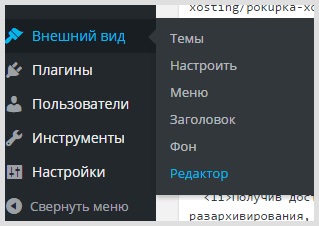
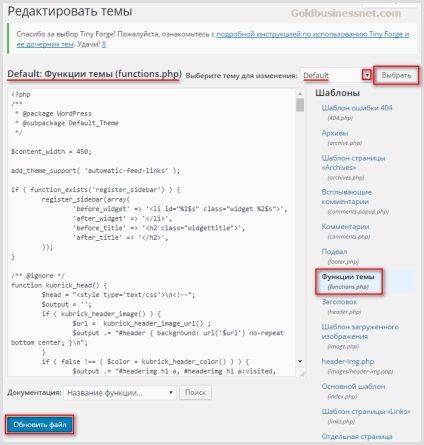
Iată ce interfață pentru editare oferă Notpad plus plus:
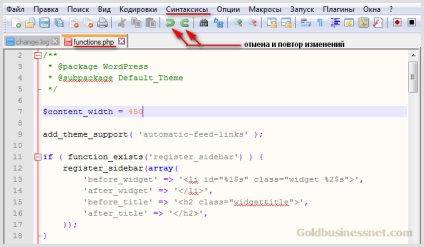
Și mai mult. Vă sfătuiesc să modificați șabloanele WordPress pe un server local, adică pe computerul meu (aici Denver, sau chiar mai bine, Open Server pentru a vă ajuta). Au efectuat toate modificările necesare, au fost testate și apoi au fost încărcate fișierele pe gazdă. Experimentele cu un site "live" pot fi scumpe.
Structura de fișiere a șabloanelor de pagini
Acum, să vedem ce fișiere și șabloane pot fi incluse în tema încărcată, a cărei sarcină este de a determina fața proiectului, adică aspectul tuturor paginilor sale afișate în browser. După instalarea temei, veți obține calea către directorul său:
Pentru blogul meu într-un dosar cu unul din temele instalate, această cale arată astfel:
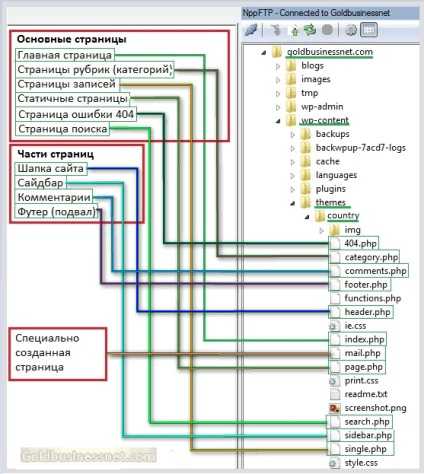
Structura include fișiere cu extensia .php, printre care puteți selecta exact șabloanele proiectate pentru a afișa pagini întregi. care sunt de bază, adică, sunt prezente în aproape orice subiect, cum ar fi principalul (index.php), pagina de înregistrare (single.php), paginile statice (page.php).
Cu toate acestea, există șabloane care sunt responsabile pentru afișarea unei pagini web special create. De exemplu, pe blogul meu a existat un formular de feedback pe pagina "Persoane de contact". în scopul instalării fișierului mail.php a fost creat.
În plus, există șabloane care sunt necesare pentru proiectarea părților individuale afișate pe toate paginile site-ului. Este un cap sau un hider (header.php), o coloana stanga si / sau dreapta, altfel o bara laterala (sidebar.php), un subsol sau subsolul (footer.php). Schematic, acest design cu regiunile paginii poate fi reprezentat după cum urmează:
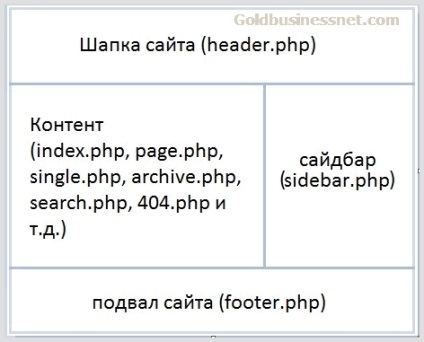
După cum puteți vedea din captura de ecran, dacă antetul, bara laterală sau subsolul de pe orice pagină vor arăta la fel, atunci conținutul va depinde de tipul de pagină Web, care va fi determinat de fișierul corespunzător cu extensia .php.
În prezent, motorul WordPress vă permite să afișați conținut diferit de subsol, hider și bara laterală pe paginile principale, statice și de înregistrare, iar unele teme moderne vă permit să îl personalizați prin panoul de administrare.
WordPress Ierarhia șablonului și secvența de ieșire a paginii
Înainte de a continua narațiunea de astăzi, vreau să invit tinerii webmasteri care doresc să ia imediat taurul de coarne și să se strecoare în interiorul Wordpress, link-uri către materiale foarte utile, care descriu în detaliu crearea propriei tematici. și ierarhia curentă a șabloanelor motoarelor WP.
Voi încerca să trec peste punctele pe scurt și să explic în ce ordine este afișată pagina web WordPress, luând în considerare locul ei în scara prioritară ierarhică.
Să începem cu pagina de pornire. Se acordă prioritate Acasă. Asta este, succesiunea cu care Wordpress va interacționa cu șablonul este după cum urmează: În primul rând, interogarea Home apare, dacă nu există, WordPress se referă la indexul principal al șablonului:
- Single-. De exemplu, dacă într-un anumit caz tipul înregistrării produsului, WP se va referi la șablonul single-product.php;
- single;
- Index.
Pentru o pagină pagină statică, ierarhia este după cum urmează:
- Șablon personalizat (un șablon personalizat creat special pentru o anumită pagină web);
- Pagina-. Aici, slug este numele scurt (alias) al paginii. De exemplu, dacă există un fișier cu numele paginii-recent-știri în compoziția subiectului, atunci WP îl adresează;
- Pagina-. Dacă pagina web este identificată printr-un identificator (id) 12 specific, atunci acesta va fi următorul în ierarhie, dacă nu există mai sus;
- Pagina;
- Index.
Pentru a afișa o pagină de categorii, Wordpress va căuta un fișier special, apoi căuta după id. Dacă nu există astfel de șabloane, atunci șablonul categoriei generale va beneficia. în jos în jos Arhiva și indexul descendent:
O imagine similară apare pentru etichetă (etichetă). Mai întâi, un șablon special, apoi bazat pe id, urmat de Tag. Arhiva și index:
Continuăm, rămâne puțin. Există posibilitatea de a avea o pagină a arhivei Data temporară. În acest caz, WP după o eșec va căuta Arhiva, după Index:
Marea majoritate a resurselor utilizează pagina de căutare, care este determinată de modelul de căutare. În caz de absență - fișierul șablonului principal Index:
În continuare, pagina de eroare este 404. Dacă fișierul 404.php nu apare, atunci interacțiunea va avea loc cu șablonul Index:
Articole similare
Trimiteți-le prietenilor: